hoe versleutelt u uw internetverkeer?
u hebt enkele opties:
- Tor-Browser
- https
- End-to-end versleutelde berichtentoepassingen
- versleuteling in het lokale Wi-Fi-netwerk
- een goede VPN
Tor-Browser
de beste VPN ‘ s vereisen dat u een abonnement koopt voor maximaal voordeel. Maar een andere haalbare oplossing om uw gegevens te versleutelen is met behulp van de Tor Browser.
dit is vrije software! Het is een open netwerk dat u kan helpen anoniem te blijven en te verdedigen tegen potentiële cyber aanvallers en privy overheidsinstellingen.
die irritante trackers en advertenties van derden kunnen u niet volgen, omdat elke website die u bezoekt geïsoleerd wordt door de browser. En uw browsegeschiedenis en cookies worden automatisch gewist wanneer u klaar bent met uw werk. In een normale browser gebeurt dat alleen handmatig, meestal wanneer er een probleem optreedt.
de Tor-Browser biedt Meerlagige versleuteling. Het relais uw internetverkeer en versleutelt drie keer bij het passeren van het Tor-netwerk. Niet alleen dat, maar het geeft je ook manieren om te verdedigen tegen ISP ‘ s en overheden kijken naar uw internetverkeer.
u kunt Tor Browser hier downloaden.
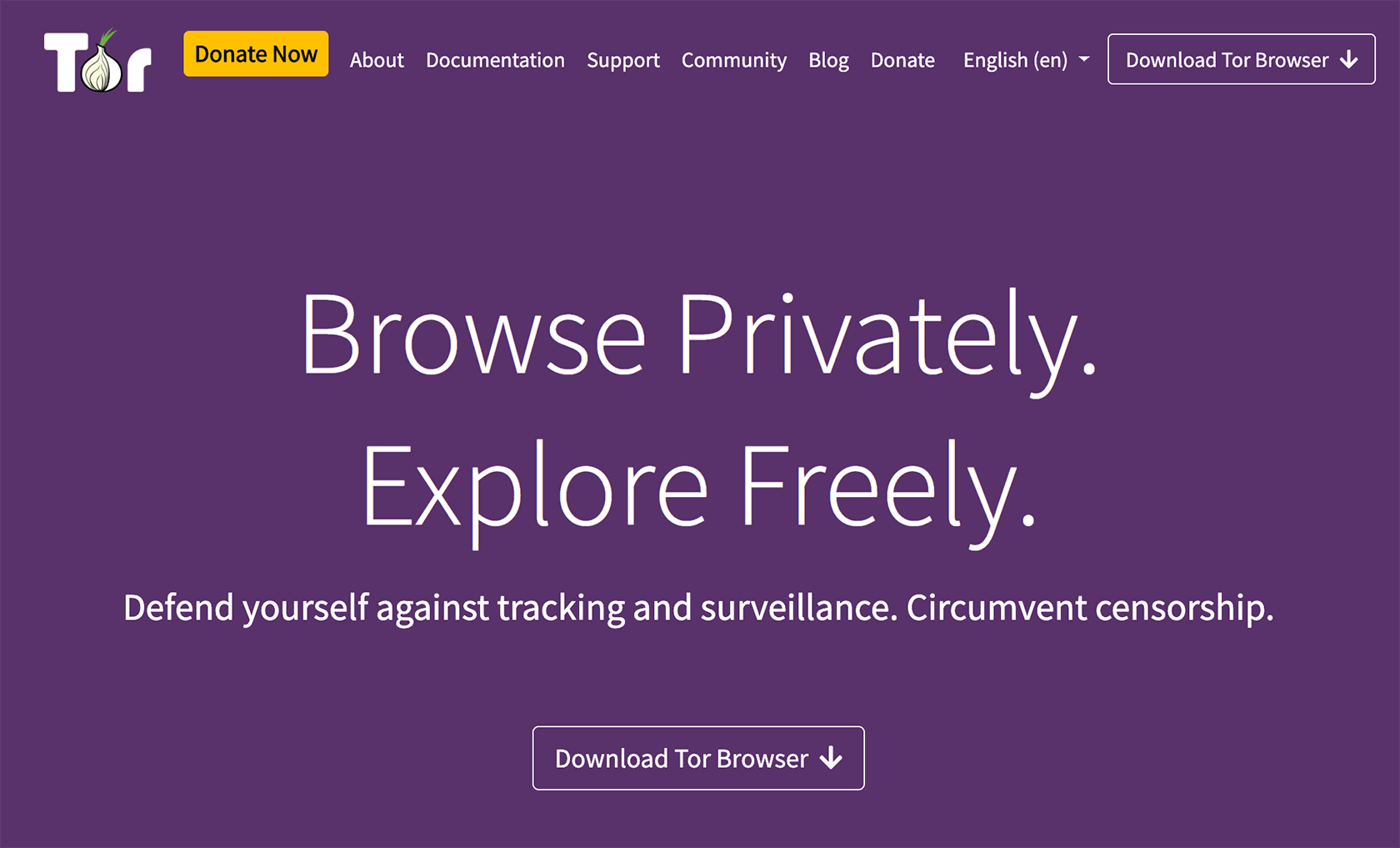
HTTPS
de beveiligde versie van HTTP staat bekend als het HyperText Transfer Protocol Secure (https). Het wordt voornamelijk gebruikt voor het verzenden van gegevens tussen een website en een browser. Wat maakt dit veilig? HTTPS wordt versleuteld zodat de veiligheid van de overgedragen gegevens wordt gewaarborgd.
TLS-versleutelingstechnieken (Transport Layer Security) worden hier gebruikt, en HTTPS verifieert zowel de afzender als de ontvanger aan elk uiteinde en zorgt ervoor dat de verzonden gegevens niet zijn geschonden, wat integriteit garandeert.
met een toegevoegde coderingslaag met HTTPS zijn al uw gebruikersnamen, wachtwoorden, creditcardgegevens en andere gevoelige informatie beschermd. Hoe weet u of de website die u bezoekt HTTPS heeft ingeschakeld? Gemakkelijk. Neem een kijkje op de URL in uw browser en u zult het adres zien dat begint met “https://” als HTTPS is ingeschakeld. Anders zal er een waarschuwingsbericht in de URL staan: “niet veilig.”
het probleem is dat niet elke website gebruik maakt van HTTPS, maar u kunt het inschakelen met behulp van uw browserinstellingen en met behulp van applicaties van derden.
SSL-certificaten inschakelen in Chrome met Windows
1. Ga naar Instellingen.
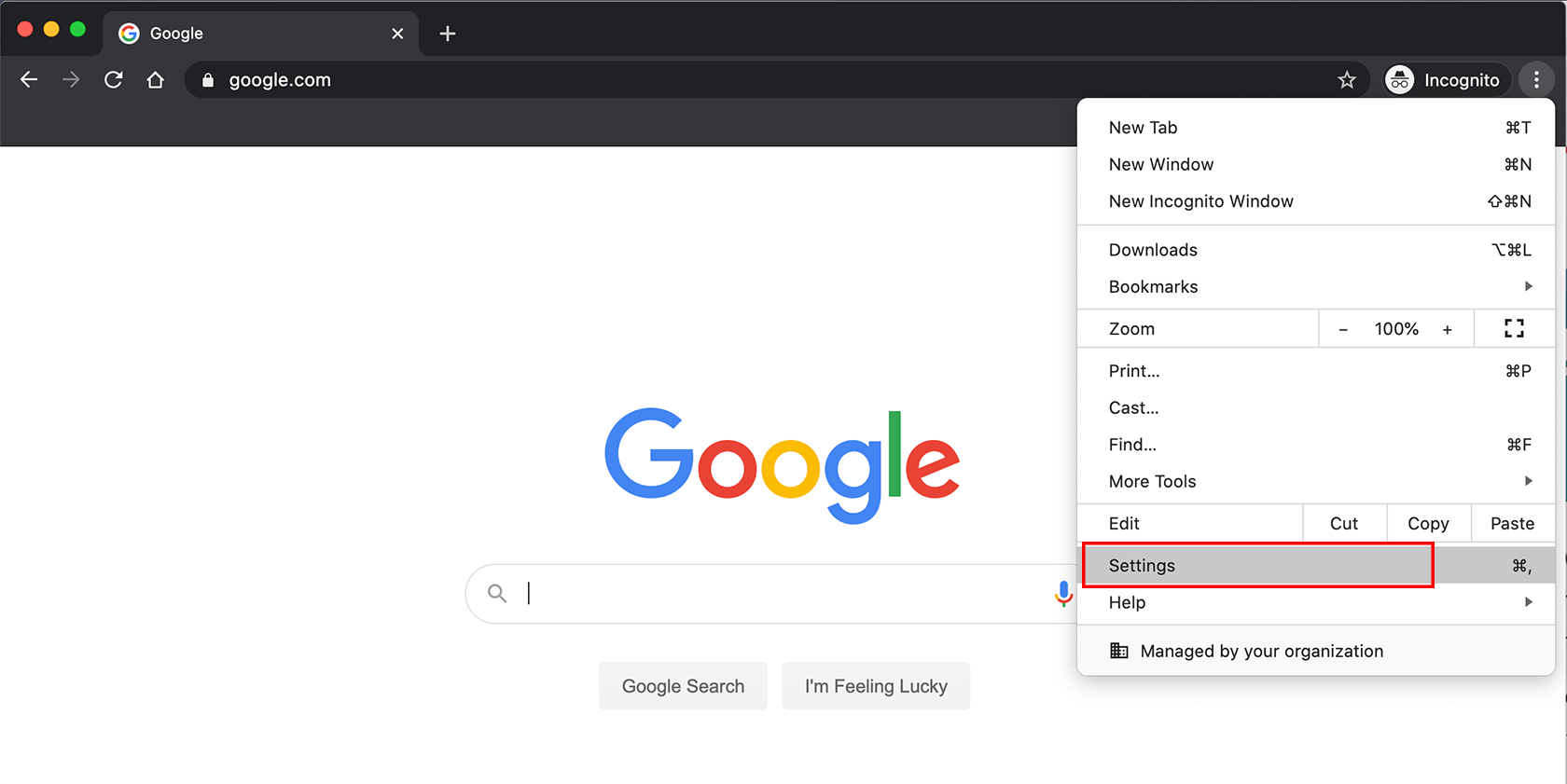
2. Klik vervolgens op Systeeminstellingen onder de Geavanceerde optie.
3. Klik vervolgens op ” Open proxy-instellingen van uw computer.”
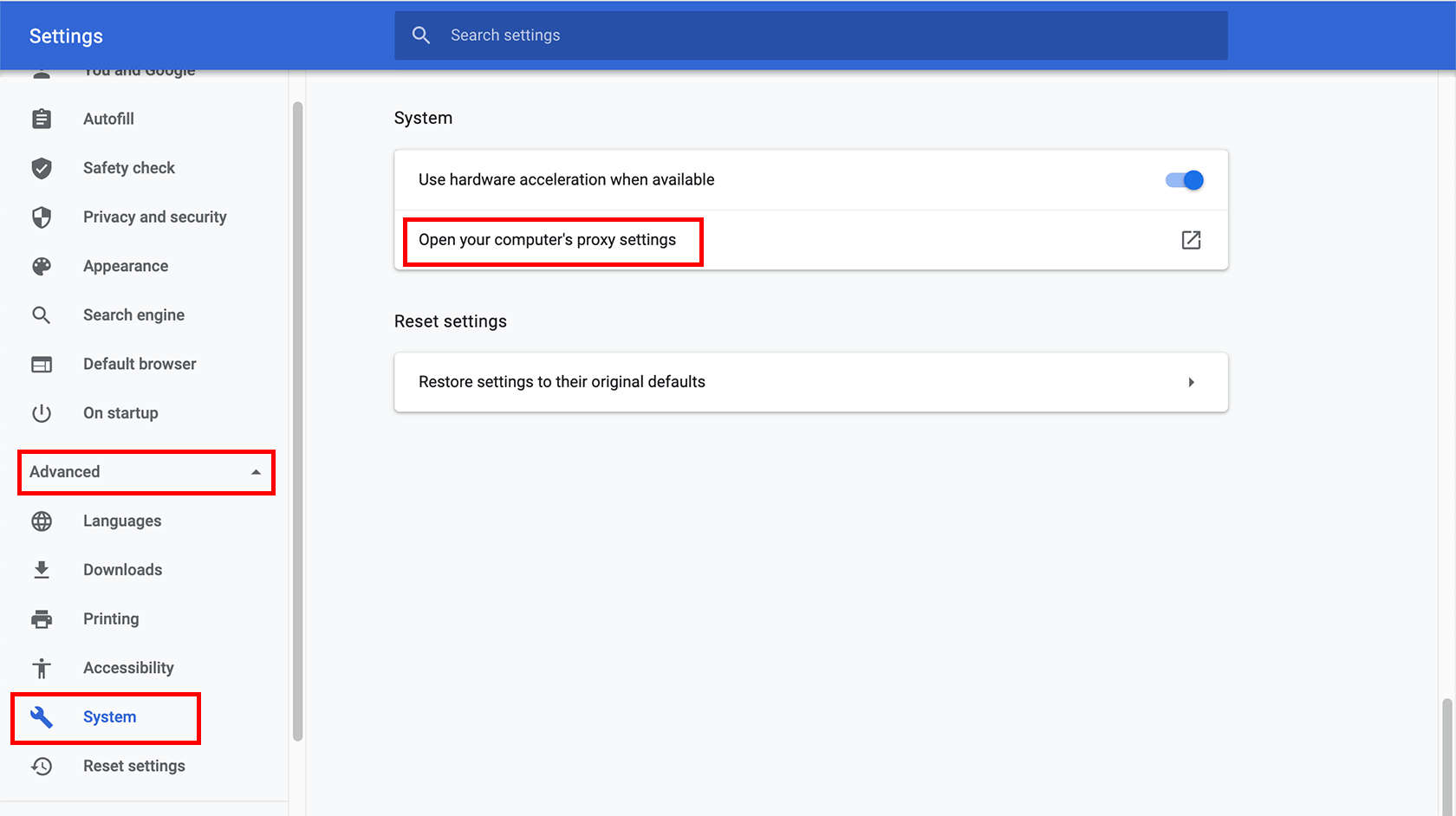
4. Vink het keuzevakje naast “Gebruik TLS 1.2” aan.
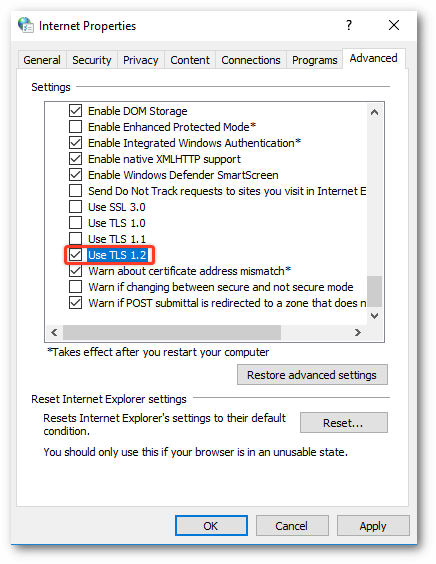
HTTPS everywhere gebruiken
dit is een andere optie waarmee u HTTPS-versleuteling kunt inschakelen. U kunt de extensie “HTTPS Everywhere” van de Electronic Frontier Foundation verkrijgen via de Chrome Web Store. Hier is hoe:
1. Ga naar de Chrome Web Store.
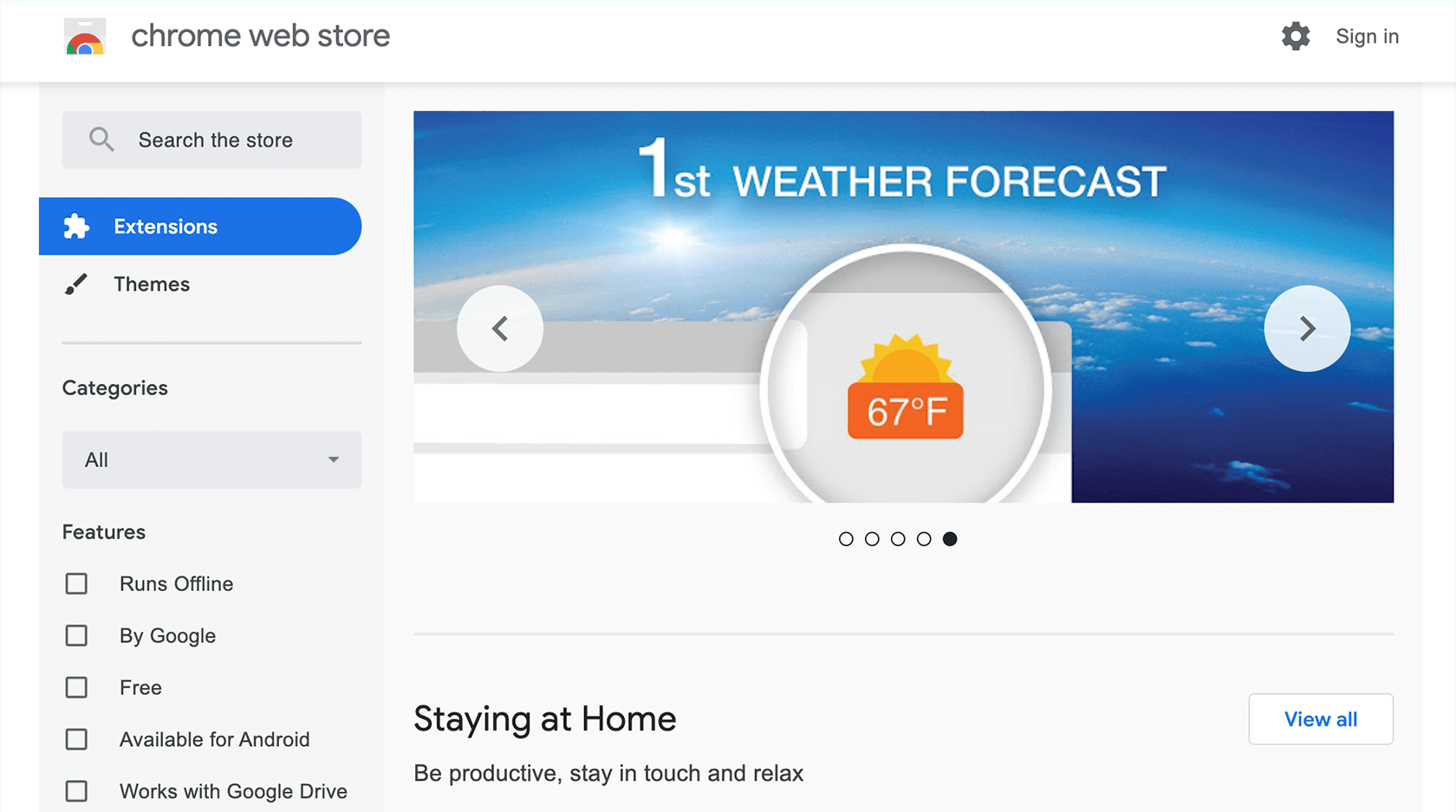
2. Zoek naar “HTTPS Everywhere” en klik op de” Add to Chrome ” knop.
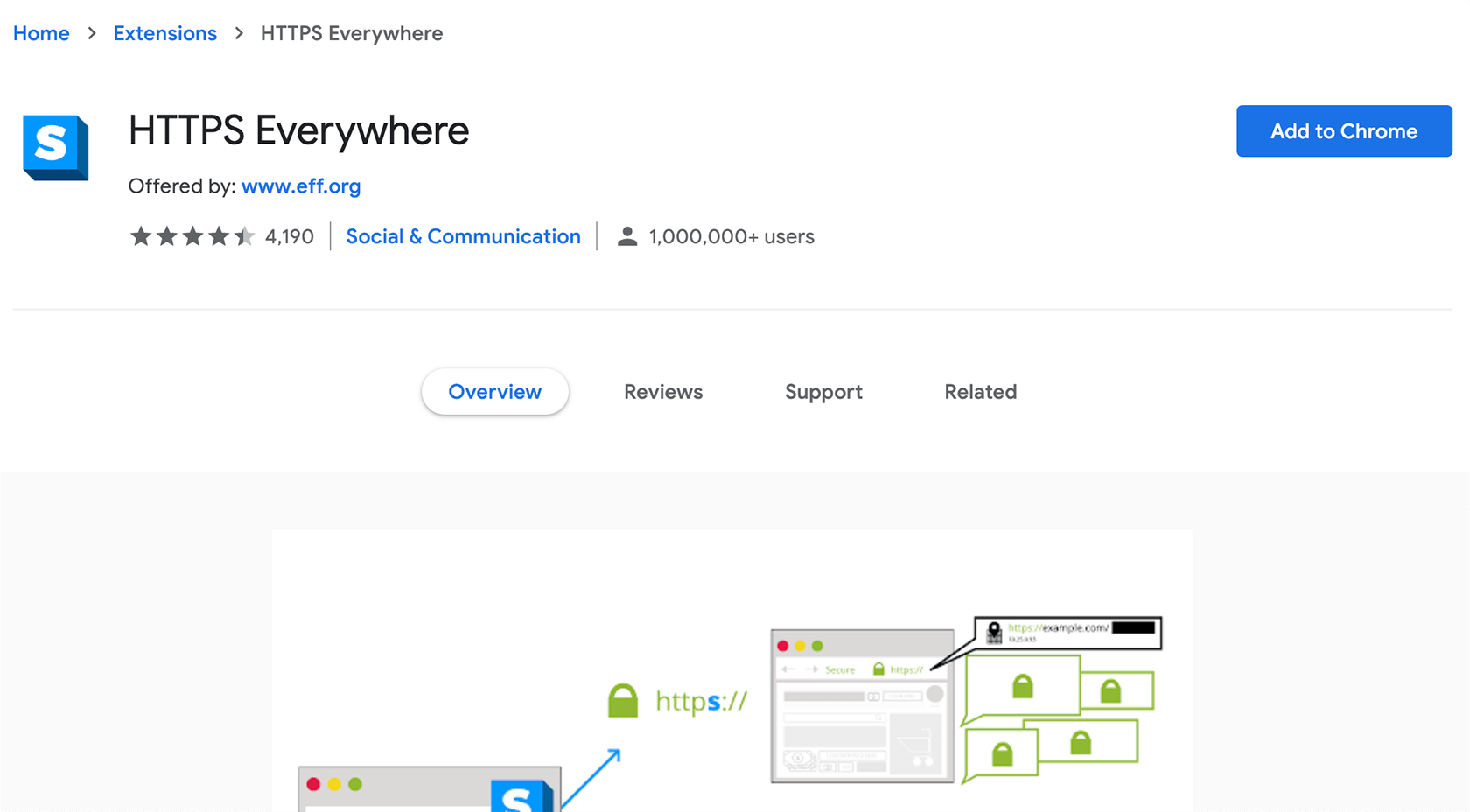
3. Klik op de” extensie toevoegen ” knop.
deze extensie is ook beschikbaar voor Firefox en Opera.
End-to-end versleutelde berichtentoepassingen
wist u dat uw standaard SMS-berichten helemaal niet versleuteld zijn? Daarom is het beter om messaging apps te gebruiken die end-to-end encryptie bieden. Derden zullen niet in staat zijn om te spioneren op uw berichten en toezicht houden op hen.
Wat is end-to-end encryptie?
End-to-end encryptie (beter bekend als E2EE) garandeert dat alleen u (aan de ene kant) en de persoon met wie u communiceert (aan de andere kant) de gegevens die worden overgedragen kunnen lezen en wijzigen. Overgedragen gegevens worden versleuteld aan het einde van de afzender, en alleen het einde van de ontvanger kan het decoderen.
laten we eens kijken naar enkele van de populaire messaging apps die deze encryptie faciliteiten bieden.

WhatsApp is eigendom van Facebook en is momenteel het meest populaire berichtenplatform ter wereld. U kunt berichten verzenden en ontvangen, afbeeldingen en video ‘ s delen en audio — en videogesprekken voeren-allemaal ingeschakeld met end-to-end encryptie.De beveiliging van WhatsApp garandeert dat alleen de gebruiker en de persoon die met die gebruiker communiceert de verzonden berichten kunnen lezen. Zelfs WhatsApp zelf kan de gegevens niet lezen.
het bericht dat u verzendt is beveiligd met een slot, en alleen de ontvanger van dat specifieke bericht kan het ontgrendelen met een speciale sleutel en het bericht lezen. Niet alleen dat, maar elk bericht heeft een uniek slot en sleutel, waardoor het veiliger is. WhatsApp doet dit automatisch, en u hoeft zich geen zorgen te maken over hoe u de encryptie in te schakelen in de Instellingen.
Viber
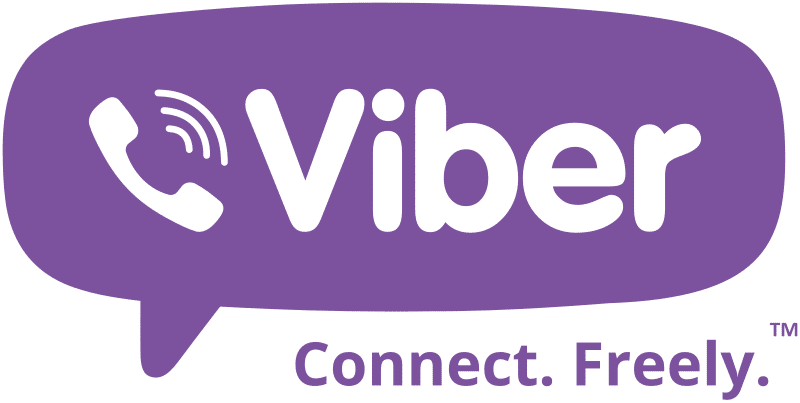
Viber had geen end-to-end encryptie totdat versie 6.0 werd vrijgegeven. Deze release bracht meer veiligheid aan zijn brede gebruikersbereik van meer dan 900 miljoen in de wereld.
bekend als Rakuten Viber sinds 2017, Het biedt kwaliteit messaging en beldiensten, allemaal beveiligd met end-to-end encryptie.
Wickr Me
Wickr Me is een privé messenger-applicatie van Wickr, en het draait allemaal om de privacy en veiligheid van uw gegevens. Wickr ‘ s missie is om een veilig communicatieplatform te bieden dat wordt vertrouwd door individuen, teams en bedrijven in verschillende sectoren, groottes en schalen, om hun meest waardevolle communicatie te beheren.
met zijn 256-bit, geverifieerde end-to-end encryptie, kunnen alleen de beoogde ontvangers berichten lezen; zelfs Wickr kan de decryptie sleutels niet verkrijgen. Wikr ‘ s andere geavanceerde beveiligingsfuncties omvatten multi-factor authenticatie, encryptie van apparaten in rust, client netwerk verkeer verduistering, het detecteren van screenshots worden genomen, en nog veel meer.
Lees hier meer over Wickr-beveiliging.
Signal
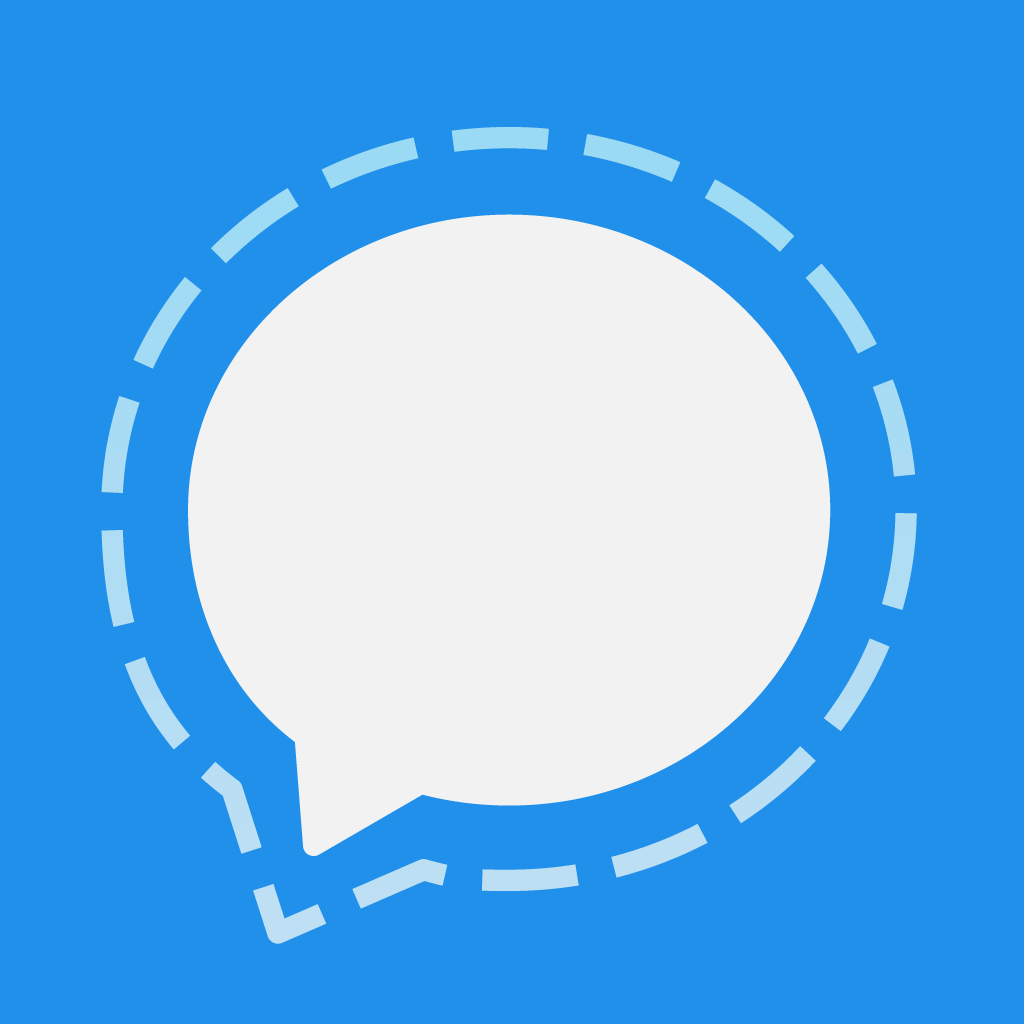
Signal, een platformonafhankelijke messaging-applicatie voor Android -, iOS -, macOS -, Windows-en Linux-besturingssystemen, kan worden gebruikt om berichten naar individuen of groepen te verzenden. Deze berichten kunnen bestaan uit audiobestanden, afbeeldingen, video ‘ s, en spraakberichten, die allemaal zijn gecodeerd door signaal. Het werd gebouwd door de Signal Foundation en Signal Messenger LLC.
gerelateerde gids: Signal review
Signal nodigt u uit om veilig te delen. Het beschikt over state-of-the-art end-to-end encryptie ondersteund door de open-source signaal Protocol. Net als de apps hierboven, niemand-zelfs niet zelf signaal – kan luisteren naar of lezen van uw berichten.
gerelateerde gids: Signal review
versleuteling in het lokale Wi-Fi-netwerk
Dit is de meest eenvoudige optie om uw internetverkeer te versleutelen. Zorg ervoor dat u een wachtwoord hebt ingesteld wanneer u lid wordt van uw Wi-Fi-netwerk; anders is dit kwetsbaar voor aanvallen door iedereen die toegang heeft tot de draadloze router. Mensen in de buurt kunnen vrij toegang krijgen tot de router en daardoor ook toegang krijgen tot uw internetverkeer. Wie weet welke informatie ze kunnen zien op uw browsegeschiedenis.
het versleutelen van uw Wi-Fi-verbinding is vrij eenvoudig:
1. Voer het IP-adres van de router in in de adresbalk van uw webbrowser en voer het beheerderspaneel in. Dit is meestal 192.168.1.0 of 192.168.1.1. Als geen van deze werken, probeer dan de onderkant van uw router te controleren om het juiste IP-adres te krijgen.
2. Log in op de admin panel door het invoeren van de gebruikersnaam en het wachtwoord.
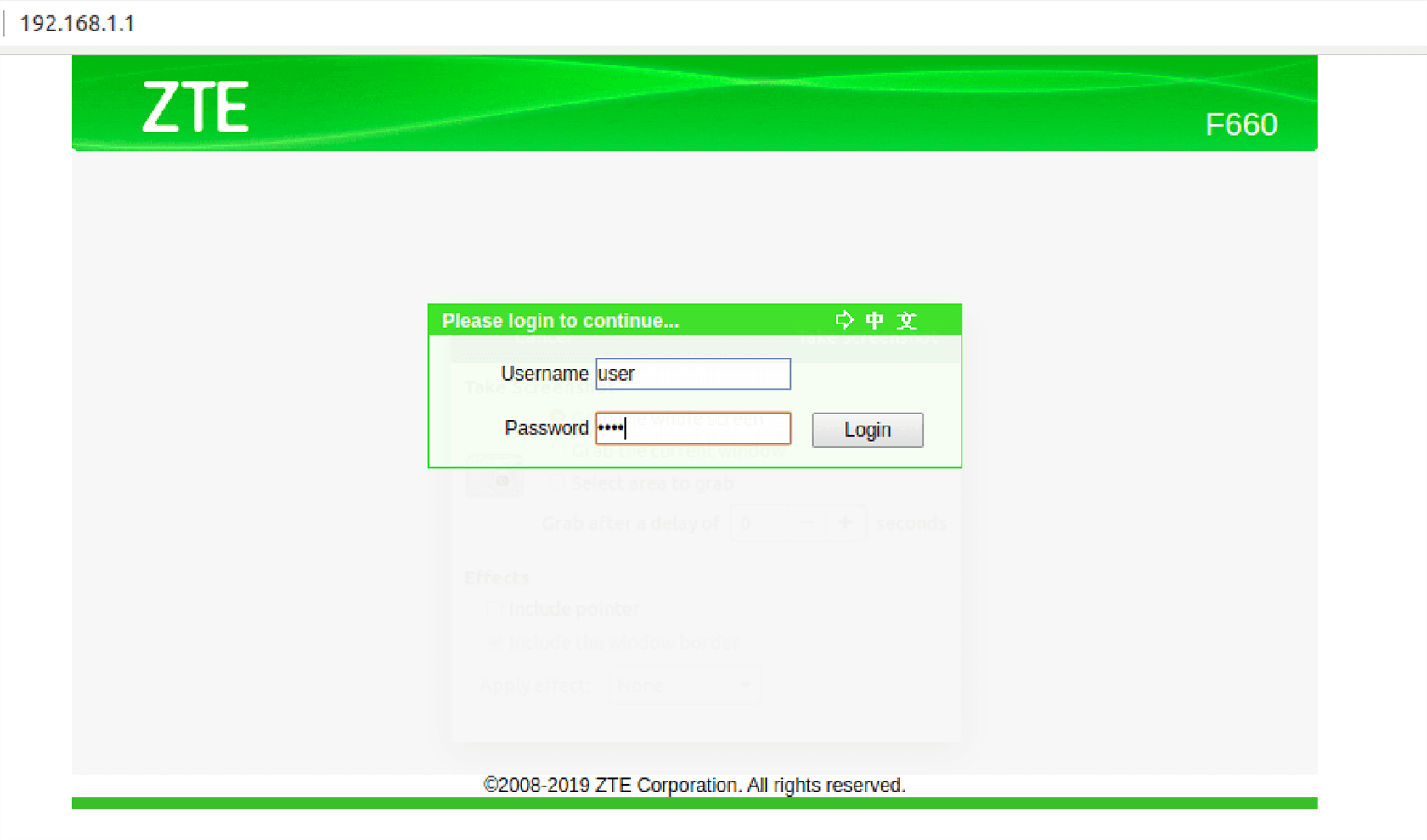
3. Klik op de” netwerk “optie en ga naar” beveiliging “instellingen onder” WLAN.”
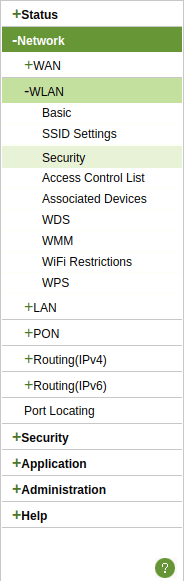
4. Je ziet verschillende opties onder het authenticatietype. WPA2-PSK inschakelen. De andere opties – WEP (Wired Equivalent Privacy) en WPA (Wi-Fi Protected Access) — zijn veel oudere versies van encryptie en worden beschouwd als kwetsbaarder voor aanvallen.
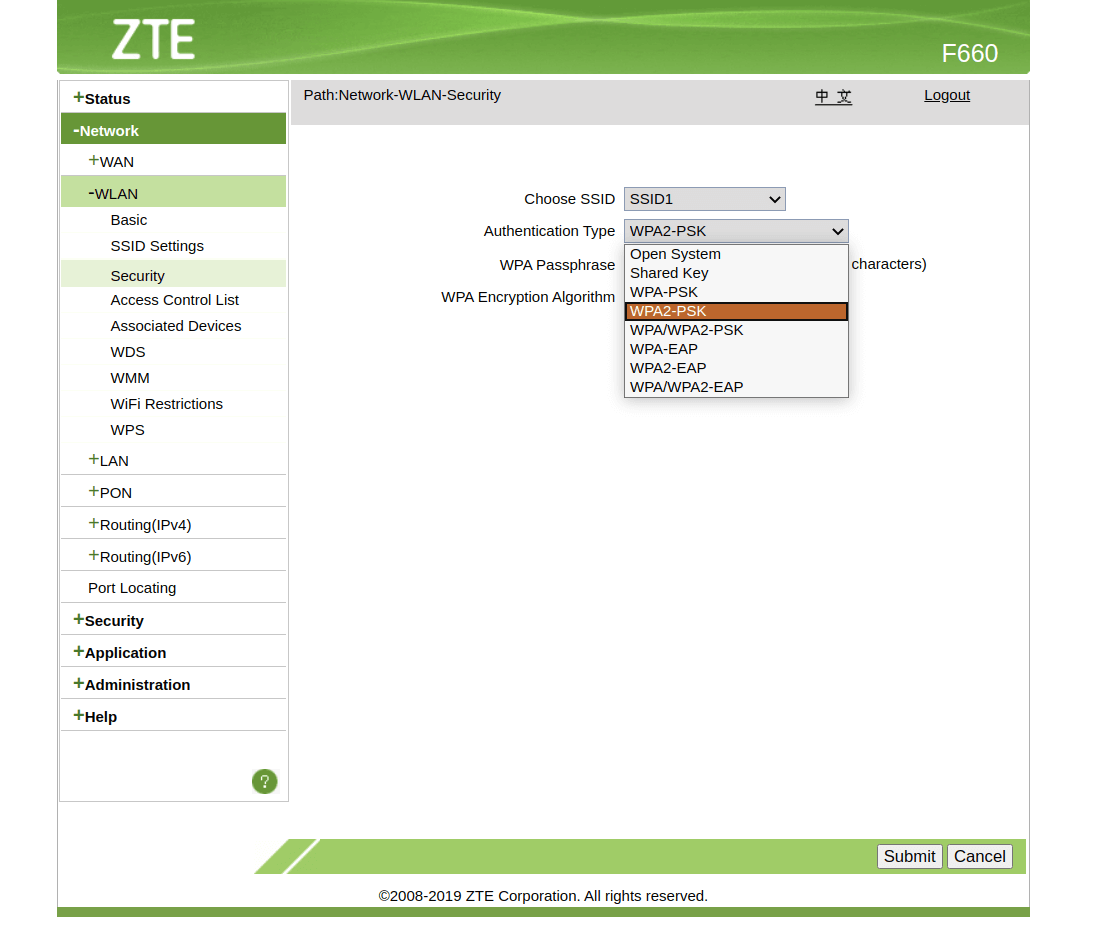
5. Stel vervolgens een sterk wachtwoord in voor uw Wi-Fi-router.
6. Tot slot, kies “AES” als uw WPA-encryptie-algoritme.
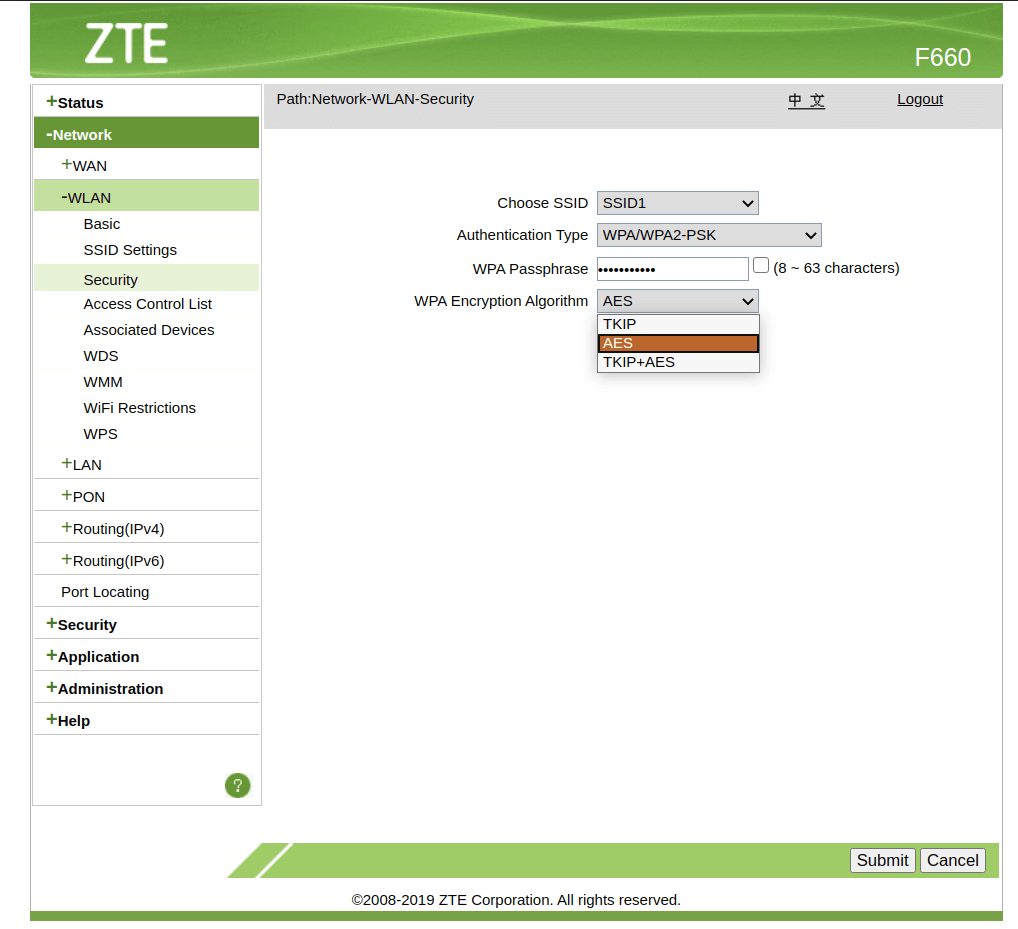
7. Opslaan en afsluiten.
een betrouwbare VPN-dienst
de beste manier om uw gegevens te versleutelen is met een betrouwbare VPN (Virtual Private Network). Door een privénetwerk aan te maken via een openbare internetverbinding, beschermt een VPN uw privacy online en houdt u anoniem. Uw IP-adres is gemaskeerd, zodat niemand uw activiteiten online kan volgen. Het beste is dat de overgedragen gegevens versleuteld zijn. Dus, in een notendop, een VPN verbergt niet alleen je identiteit, maar beschermt ook je gegevens.
als bonus kunt u bijna elk apparaat voor internetverbinding configureren met een VPN-provider, of het nu uw mobiele telefoon, uw pc of zelfs uw router is.
enkele van de beste VPN ‘ s van vandaag zijn ExpressVPN, NordVPN, SurfShark, VyprVPN en IPVanish. Ja, sommige van deze VPN ‘ s kunnen een beetje duur zijn, maar de voordelen die je krijgt zijn het geld waard. Met al deze VPN-leveranciers kunt u de applicatie gebruiken met meerdere apparaten met hetzelfde abonnement.
uw gegevens versleutelen met een VPN
1. Kies een VPN en maak een account aan-Wij raden ExpressVPN
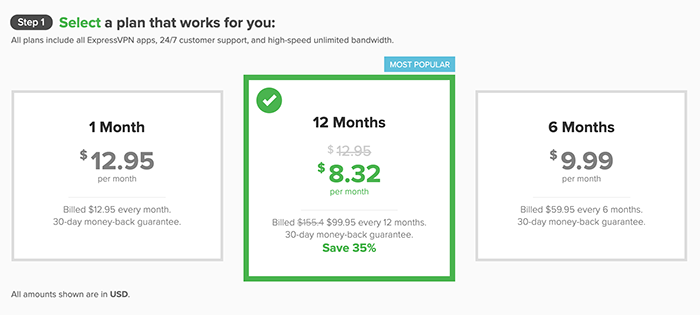
2. ExpressVPN Downloaden.
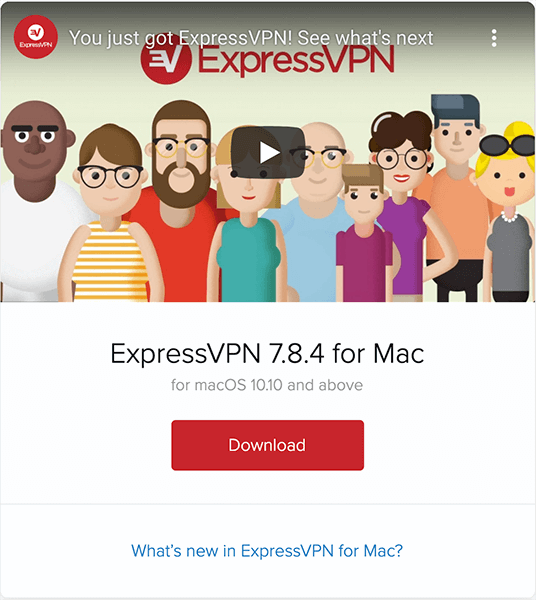
3. Log in op uw account.
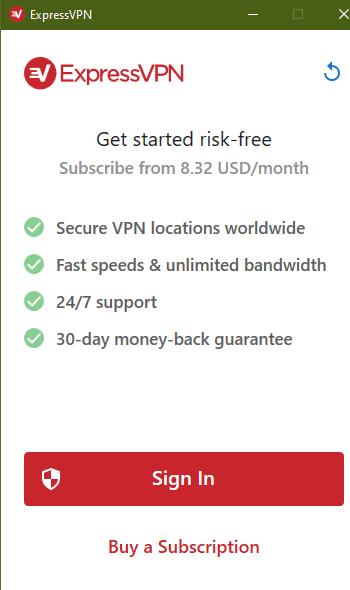
4. Activeer uw abonnement.
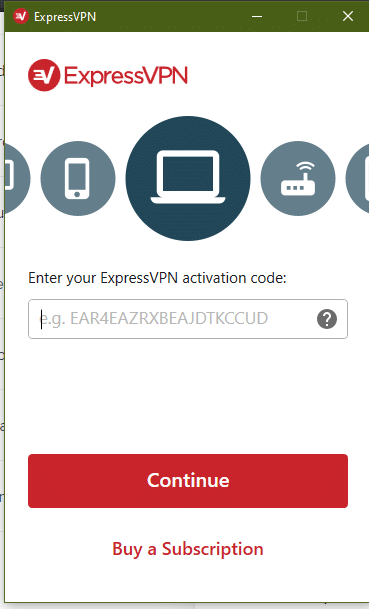
5. Maak verbinding met een server van uw keuze.
